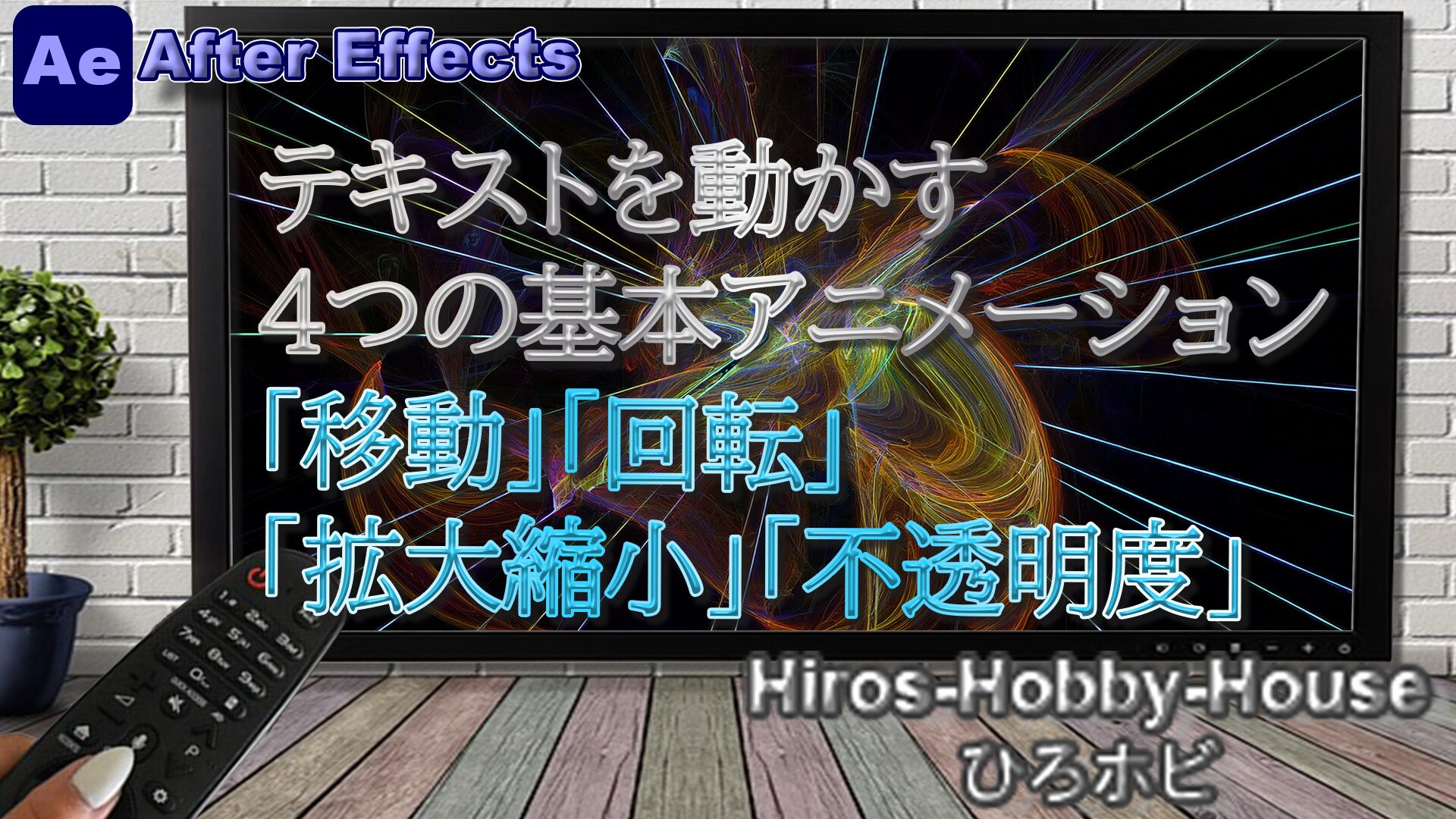どうも、こんにちは。
プレミアプロを使って動画編集をしているHiro3です。
プレミアプロに標準で備わっている、ビデオトランジションを使って動画の切り替えをオシャレにするためにそれぞれがどんな動きをするのか全て試してみました‼️
よろしければ参考にしてください。
そもそもトランジションとは?
トランジションの意味を調べたところ、
- 移行
- 変化
と言う意味でした。
動画編集ではクリップとクリップの切り替わりなどで使われる、エフェクトのことです。
今回は、
この2つの動画をプレミアプロに入っているビデオトランジションを使って切り替えていきたいと思います。
動画素材はこちら
トランジションはどう使うの?
エフェクトの中にあるビデオトランジションから好きなものを選び、動画のつなぎ目にドラッグします。
動画と動画の間や、動画の始め、動画の終わりに適用することができます。
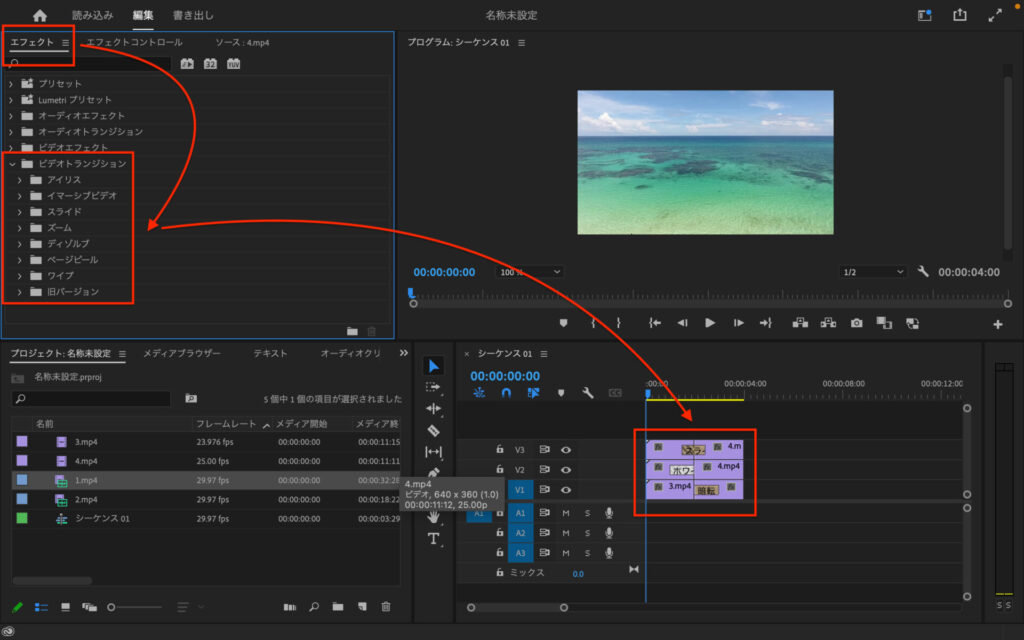
トランジション一覧

それでは早速、どんなトランジションがあるのか見ていきましょう。
アイリス
十字状に次のクリップが表示されていく。
通常時は中心から外に広がり、反転を選択すると中心に向けて狭まっていく。
ひし形に次のクリップが表示されていく。
通常時は中心から外に広がり、反転を選択すると中心に向けて狭まっていく。
円形に次のクリップが表示されていく。
通常時は中心から外に広がり、反転を選択すると中心に向けて狭まっていく。
正方形に次のクリップが表示されていく。
通常時は中心から外に広がり、反転を選択すると中心に向けて狭まっていく。
アイリスは図形をかたどってクリップが切り替わる感じですかね。
アイリス円形なんかは色々使えそうですね。
イマーシブビデオ
円形を水平や垂直に引き延ばしたりぼかしを入れたりすることができます。波上にスライドするトランジションも作れます。
色合いがガラッと切り替わって次のクリップが表示されます。
クリップがひび割れるように切り替わります。
グラデーションイメージで画像を選択すると、画像をかたどるようにクリップが切り替わります。
VRブラー(球面)
光りながら回転をしてクリップが切り替わります。
回転量や露光量を変更できます。
魚眼レンズのように最初のクリップが広がり、次のクリップに切り替わります。
もやもやした色が追加されクリップが切り替わります。
色相や露光量が変更できます。
次のクリップがランダムなブロックになって切り替わります。
フレアのような光が表示され次のクリップに切り替わります。
光の色や露量が変更できます。
イマーシブビデオはなんというか、グニャ〜って変化する感じですかね。
VR光線は瞬時に切り替わる時とかに使えそうですね。
スライド
アイリス クロスと同じ動きです。
通常時は中心から外に広がり、反転を選択すると中心に向けて狭まっていく。
最初のクリップが半分に分かれ、次のクリップが表示されます。
上下左右を変更することができます。
横から次のクリップがスライドして表示されます。
左右どちらからスライドするか変更できます。
横方向にぼかしがかかり次のクリップに切り替わります。
クリップが移動するように切り替わります。
左右どちらからスライドするか変更できます。
押し出しはよく見かけるトランジションで、ホイップは早い場面展開などで使えそうですね。
ズーム
最初のクリップがズームされていき、次のクリップがズームから元のサイズになってクリップが切り替わります。
ガラッと違う動画に場面展開するのに使えそうですね。
ディブルゾ
ぼんやりとクリップが切り替わります。
ぼんやりと切り替わる際に明るくなり次のクリップが表示されます。
ぼんやりとクリップが切り替わります。
ホワイトアウトし次のクリップに切り替わります。
カットされたクリップの不自然なカクつきを自動で滑らかにします。
暗転し次のクリップに切り替わります。
元のクリップが型抜きされて次のクリップが表示されます。
なんとも表現しにくい変化ですね〜、ホワイトアウトと暗転はいろんな場面で使えそうですね。
ページピール
本をめくるように次のクリップに切り替わります。
めくった部分に元のクリップが表示されています。
本をめくるように次のクリップに切り替わります。
めくった部分に元のクリップが表示されない。
ページターンはめくれている部分に最初の動画が映り込んでいて、ページピールは映り込まない。
これも場面の切り替わりでよく見かけるかと思います。
ワイプ
スプリットと同じ動きです。
最初のクリップが半分に分かれ、次のクリップが表示されます。
上下左右を変更することができます。
2025/03/09追加
最初のクリップの角から次のクリップが現れます。
どの角から表示するか変更できます。
2025/03/09追加
時計の針のような動きで両方向から切り替わります。
反対方向からに変更することができます。
2025/03/09追加
時計の針のような動きで一方向から切り替わります。
反対方向からに変更することができます。
2025/03/09追加
ジグザグに次のクリップに切り替わります。
反転で変更できます。
2025/03/09追加
円形にぐるぐると次のクリップに切り替わります。
反転で変更できます。
2025/03/09追加
マス状にくり抜かれて次のクリップに切り替わります。
反転で変更できます。
2025/03/09追加
複数のマス目がスライドして次のクリップに切り替わります。
反転で変更できます。
2025/03/09追加
窓にあるブラインドのように次のクリップに切り替わります。
反転で変更できます。
2025/03/09追加
インクが落ちたような形で次のクリップに切り替わります。
反転で変更できます。
2025/03/09追加
放射線状の線からスライドして次のクリップに切り替わります。
反転で変更できます。
2025/03/09追加
マス目がランダムに表示され次のクリップに切り替わります。
反転で変更できます。
2025/03/09追加
スライドと同じ動きです。
反転で変更できます。
2025/03/09追加
上下にマス目状に次のクリップに切り替わります。
反転で変更できます。
2025/03/09追加
角から時計の針のように次のクリップに切り替わります。
反転で変更できます。
2025/03/09追加
帯状にスライドして次のクリップに切り替わります。
反転で変更できます。
2025/03/09追加
ワイプ欄はかなり色々な動きがあって様々なシーンで使えそうです。
旧バージョン
PremierePro2025では廃止。
PremierePro2025では廃止。
PremierePro2025では廃止。
動きが面白いのですが、PremierePro2025では廃止されている。
まとめ
プレミアプロについて学習した内容をブログにしていますので良ければそちらも見に行ってくださいね。
「プレミアプロについてのブログ」
YouTubeにて、編集した動画やゲームの動画をUPしてるのでそちらも見てくださいね。
「WAI-hiro-ch わいヒロ」

それではまた次回お会いしましょう。